Bạn đã bao giờ cảm thấy áp lực khi phải nhớ mọi chi tiết trong bài thuyết trình PowerPoint của mình? Giữa việc duy trì giao tiếp bằng mắt, điều khiển slide và truyền tải thông điệp, việc quên mất những ý chính hoặc số liệu quan trọng là điều hoàn toàn có thể xảy ra. May mắn thay, PowerPoint cung cấp một công cụ đắc lực nhưng thường bị bỏ qua: chức năng Ghi chú (Notes). Biết cách sử dụng Ghi chú PowerPoint hiệu quả không chỉ giúp bạn giảm bớt căng thẳng mà còn nâng tầm chuyên nghiệp cho phần trình bày của bạn.
Thay vì cố gắng nhồi nhét mọi thứ lên slide hoặc lo lắng về việc bỏ sót thông tin, Ghi chú cho phép bạn giữ slide gọn gàng, tập trung vào hình ảnh và từ khóa chính, trong khi vẫn có sẵn những lời nhắc chi tiết cho riêng mình.
Nội dung chính
Tại sao Ghi chú (Notes) lại quan trọng khi thuyết trình?
Việc chuẩn bị và sử dụng ghi chú tốt mang lại nhiều lợi ích không ngờ:
- Tăng sự tự tin: Biết rằng bạn có sẵn những điểm chính và dữ liệu quan trọng giúp giảm đáng kể nỗi lo “quên bài”. Điều này giải phóng tâm trí để bạn tập trung vào việc kết nối với khán giả.
- Duy trì dòng chảy logic: Ghi chú giúp bạn đi đúng hướng, đảm bảo trình bày đầy đủ các phần theo đúng thứ tự đã chuẩn bị.
- Nhắc nhở về số liệu và chi tiết quan trọng: Những con số, tên riêng, hoặc trích dẫn phức tạp có thể được ghi lại chính xác trong phần notes, tránh việc phải nhớ máy móc hoặc đọc trực tiếp từ slide.
- Giúp slide trông chuyên nghiệp hơn: Slide không còn bị quá tải chữ, trở nên trực quan và dễ theo dõi hơn cho khán giả. Thông điệp chính sẽ nổi bật hơn.
- Linh hoạt ứng biến: Ghi chú có thể chứa các câu hỏi dự phòng, các điểm cần nhấn mạnh thêm nếu có thời gian, hoặc gợi ý tương tác với người nghe.
Nghiên cứu cho thấy sự chuẩn bị kỹ lưỡng, bao gồm cả việc chuẩn bị ghi chú hiệu quả, là một trong những yếu tố hàng đầu giúp giảm thiểu nỗi sợ nói trước đám đông (glossophobia).
Cách sử dụng Ghi chú PowerPoint hiệu quả: Từ cơ bản đến nâng cao
Để khai thác tối đa tính năng này, hãy làm theo các bước sau:
Bước 1: Thêm ghi chú vào slide
Đây là bước cơ bản nhất. Bên dưới mỗi slide trong giao diện soạn thảo PowerPoint (chế độ Normal View), bạn sẽ thấy một khung có ghi “Click to add notes”. Hãy nhấp vào đó và bắt đầu nhập nội dung bạn muốn nhắc nhở cho slide tương ứng. Đó có thể là ý chính, số liệu, câu chuyện minh họa, hoặc lời dẫn chuyển tiếp sang slide sau.
Bước 2: Định dạng ghi chú dễ đọc
Mục tiêu là tạo ra những ghi chú có thể liếc nhanh và nắm bắt ý chính, chứ không phải một bản diễn văn đầy đủ. Hãy:
- Sử dụng gạch đầu dòng (bullet points) hoặc danh sách số (numbered lists).
- In đậm (bold) các từ khóa hoặc số liệu quan trọng.
- Tăng kích thước phông chữ trong khung ghi chú nếu cần để dễ đọc hơn khi trình chiếu (việc này không ảnh hưởng đến slide chính).
- Viết các cụm từ khóa hoặc câu ngắn gọn, súc tích. Tránh viết thành đoạn văn dài.
Quan trọng: Ghi chú là lời nhắc cho BẠN, không phải kịch bản để đọc thuộc lòng. Hãy giữ nó ngắn gọn!
Bước 3: Tận dụng Chế độ xem của diễn giả (Presenter View)
Đây là “vũ khí bí mật” khi sử dụng Ghi chú PowerPoint hiệu quả. Khi bạn kết nối máy tính với máy chiếu hoặc màn hình thứ hai và bắt đầu trình chiếu (nhấn F5 hoặc Slide Show), hãy chọn “Presenter View”.
Với chế độ này:
- Khán giả chỉ nhìn thấy slide hiện tại trên màn hình lớn.
- Bạn sẽ nhìn thấy trên màn hình laptop của mình: slide hiện tại, slide tiếp theo, đồng hồ bấm giờ, và quan trọng nhất là toàn bộ phần ghi chú bạn đã soạn cho slide đó.
Điều này cho phép bạn tự tin tham khảo ghi chú một cách kín đáo mà không làm gián đoạn phần trình bày hay khiến khán giả mất tập trung. Hãy đảm bảo bạn đã thiết lập đúng chế độ hiển thị trong cài đặt trình chiếu (Display Settings trong tab Slide Show).
[Gợi ý: Chèn ảnh chụp màn hình Presenter View tại đây, làm nổi bật khu vực hiển thị Notes]Bước 4: Luyện tập, luyện tập, luyện tập!
Đừng đợi đến lúc thuyết trình thật mới mở Presenter View lần đầu. Hãy luyện tập trước nhiều lần với chính chế độ này. Việc này giúp bạn:
- Làm quen với giao diện Presenter View.
- Xác định xem ghi chú đã đủ ý và dễ đọc chưa.
- Điều chỉnh tốc độ nói và thời gian cho từng phần.
- Kiểm tra xem việc liếc nhìn ghi chú có tự nhiên không.
Những sai lầm cần tránh khi dùng Ghi chú PowerPoint
- Viết quá nhiều chữ: Biến phần ghi chú thành một kịch bản đầy đủ sẽ cám dỗ bạn đọc thay vì trình bày, dẫn đến mất giao tiếp bằng mắt và giọng nói đều đều, thiếu tự nhiên.
- Đọc trực tiếp từ ghi chú: Sai lầm lớn nhất! Ghi chú chỉ là điểm tựa, không phải để đọc nguyên văn. Hãy duy trì giao tiếp mắt với khán giả.
- Không định dạng: Một khối văn bản dày đặc sẽ khó quét nhanh thông tin khi bạn đang trình bày.
- Không luyện tập với Presenter View: Gặp trục trặc kỹ thuật hoặc bỡ ngỡ với giao diện ngay lúc thuyết trình sẽ làm bạn mất bình tĩnh.
Mẹo nâng cao để tối ưu Ghi chú của bạn
- Chỉ dùng từ khóa/cụm từ khóa: Thử thách bản thân chỉ ghi lại những từ hoặc cụm từ cốt lõi nhất để kích hoạt trí nhớ của bạn.
- Thêm gợi ý về thời gian: Ghi chú nhỏ như “[2 phút]” bên cạnh một phần để giúp bạn quản lý thời gian hiệu quả hơn.
- Ghi lại câu hỏi tương tác: Đặt câu hỏi dự định hỏi khán giả vào ghi chú để không quên.
- In ra làm dự phòng: Đề phòng sự cố kỹ thuật, bạn có thể in phần ghi chú ra giấy (chọn “Notes Pages” trong cài đặt in).
- Tham khảo tài liệu chính thức: Để hiểu sâu hơn về các tính năng, bạn có thể xem hướng dẫn từ trang hỗ trợ của Microsoft.
- Kết hợp với kỹ năng khác: Sử dụng ghi chú hiệu quả là một phần, hãy kết hợp với các kỹ năng thuyết trình ấn tượng khác để đạt kết quả tốt nhất.
Việc làm chủ cách sử dụng Ghi chú PowerPoint hiệu quả không đòi hỏi kỹ thuật phức tạp, mà chủ yếu nằm ở sự chuẩn bị và luyện tập. Bằng cách đầu tư thời gian vào việc tạo ra những ghi chú súc tích, dễ đọc và thực hành với Presenter View, bạn sẽ bước lên sân khấu với sự tự tin cao độ, sẵn sàng mang đến một bài thuyết trình mạch lạc, chuyên nghiệp và thu hút.


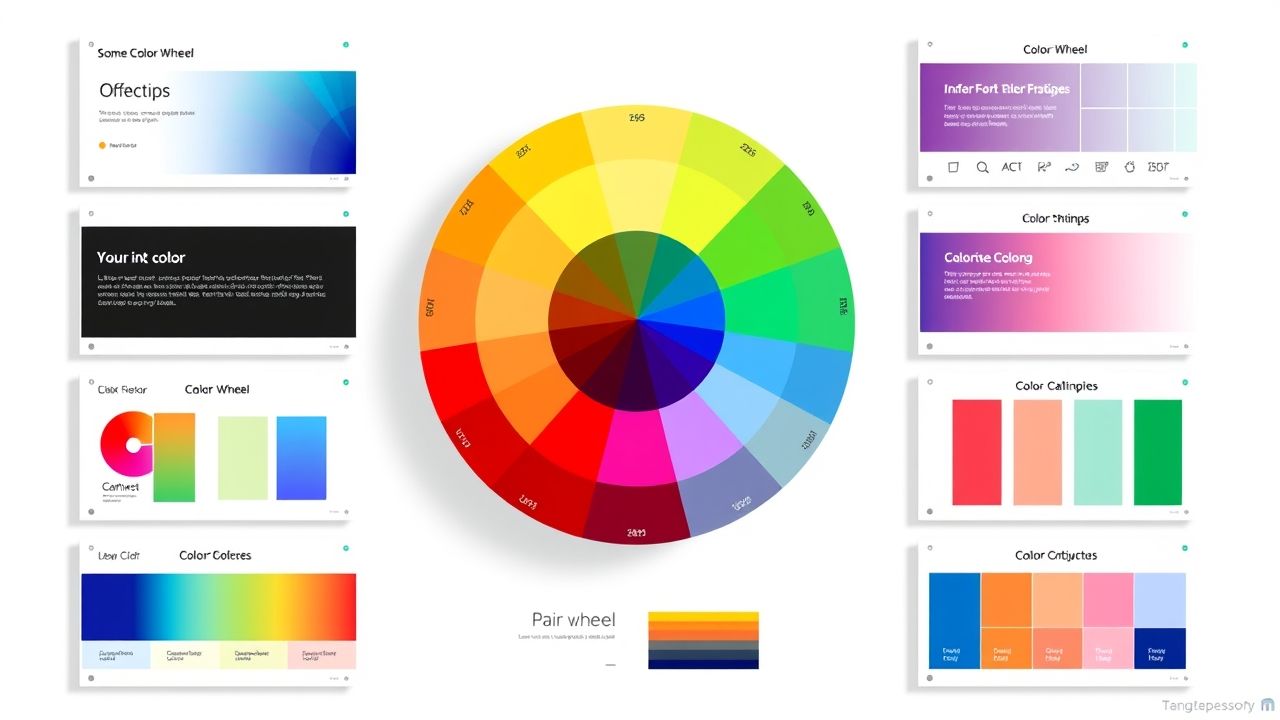 Nguyên tắc phối màu PowerPoint: 7 Bí quyết tạo slide thuyết trình ấn tượng năm 2024
Nguyên tắc phối màu PowerPoint: 7 Bí quyết tạo slide thuyết trình ấn tượng năm 2024 5 Extension PowerPoint MIỄN PHÍ Giúp Nâng Tầm Bài Thuyết Trình Của Bạn (Cập Nhật 2024)
5 Extension PowerPoint MIỄN PHÍ Giúp Nâng Tầm Bài Thuyết Trình Của Bạn (Cập Nhật 2024) Hướng Dẫn Chi Tiết Tạo Hiệu Ứng Zoom Ảnh Ấn Tượng Trong PowerPoint Từ A-Z
Hướng Dẫn Chi Tiết Tạo Hiệu Ứng Zoom Ảnh Ấn Tượng Trong PowerPoint Từ A-Z Hiệu Ứng Morph PowerPoint: Bí Quyết Tạo Slide Chuyên Nghiệp Và Thu Hút
Hiệu Ứng Morph PowerPoint: Bí Quyết Tạo Slide Chuyên Nghiệp Và Thu Hút Bí Kíp Tạo Hiệu Ứng Animation Đơn Giản Trong PowerPoint: Thu Hút Mọi Ánh Nhìn
Bí Kíp Tạo Hiệu Ứng Animation Đơn Giản Trong PowerPoint: Thu Hút Mọi Ánh Nhìn 5 Bí Kíp Trình Bày Dữ Liệu trên PowerPoint Hiệu Quả Cho Người Mới Bắt Đầu
5 Bí Kíp Trình Bày Dữ Liệu trên PowerPoint Hiệu Quả Cho Người Mới Bắt Đầu Hướng Dẫn Chi Tiết Cách Ghi Âm và Chèn Lời Tường Thuật vào PowerPoint (2024)
Hướng Dẫn Chi Tiết Cách Ghi Âm và Chèn Lời Tường Thuật vào PowerPoint (2024) Làm chủ sân khấu: Hướng dẫn sử dụng Chế độ Trình chiếu PowerPoint (Presenter View) để thuyết trình đỉnh cao
Làm chủ sân khấu: Hướng dẫn sử dụng Chế độ Trình chiếu PowerPoint (Presenter View) để thuyết trình đỉnh cao Làm Chủ SmartArt: Hướng Dẫn Chi Tiết Cách Chèn và Tùy Chỉnh SmartArt PowerPoint Ấn Tượng
Làm Chủ SmartArt: Hướng Dẫn Chi Tiết Cách Chèn và Tùy Chỉnh SmartArt PowerPoint Ấn Tượng